2020 TOYOTA PROACE CITY VERSO sat nav
[x] Cancel search: sat navPage 251 of 272
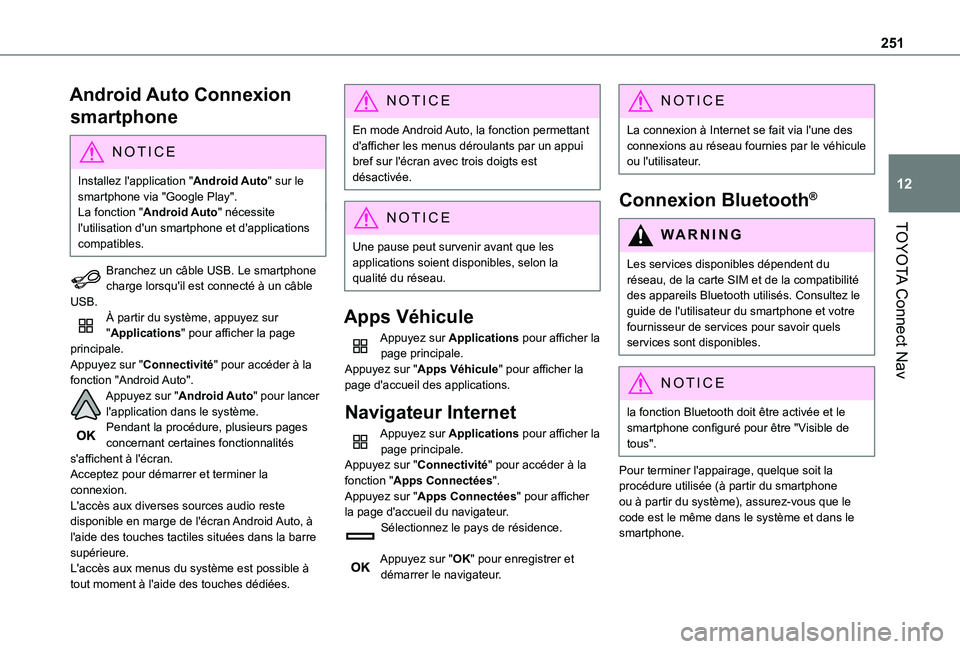
251
TOYOTA Connect Nav
12
Android Auto Connexion
smartphone
NOTIC E
Installez l'application "Android Auto" sur le smartphone via "Google Play".La fonction "Android Auto" nécessite l'utilisation d'un smartphone et d'applications
compatibles.
Branchez un câble USB. Le smartphone charge lorsqu'il est connecté à un câble USB.À partir du système, appuyez sur "Applications" pour afficher la page principale.Appuyez sur "Connectivité" pour accéder à la fonction "Android Auto".Appuyez sur "Android Auto" pour lancer l'application dans le système.Pendant la procédure, plusieurs pages concernant certaines fonctionnalités s'affichent à l'écran.Acceptez pour démarrer et terminer la connexion.L'accès aux diverses sources audio reste disponible en marge de l'écran Android Auto, à l'aide des touches tactiles situées dans la barre supérieure.L'accès aux menus du système est possible à tout moment à l'aide des touches dédiées.
NOTIC E
En mode Android Auto, la fonction permettant d'afficher les menus déroulants par un appui bref sur l'écran avec trois doigts est désactivée.
NOTIC E
Une pause peut survenir avant que les applications soient disponibles, selon la qualité du réseau.
Apps Véhicule
Appuyez sur Applications pour afficher la page principale.Appuyez sur "Apps Véhicule" pour afficher la page d'accueil des applications.
Navigateur Internet
Appuyez sur Applications pour afficher la page principale.Appuyez sur "Connectivité" pour accéder à la fonction "Apps Connectées".Appuyez sur "Apps Connectées" pour afficher la page d'accueil du navigateur.Sélectionnez le pays de résidence.
Appuyez sur "OK" pour enregistrer et démarrer le navigateur.
NOTIC E
La connexion à Internet se fait via l'une des connexions au réseau fournies par le véhicule ou l'utilisateur.
Connexion Bluetooth®
WARNI NG
Les services disponibles dépendent du réseau, de la carte SIM et de la compatibilité des appareils Bluetooth utilisés. Consultez le guide de l'utilisateur du smartphone et votre fournisseur de services pour savoir quels services sont disponibles.
NOTIC E
la fonction Bluetooth doit être activée et le smartphone configuré pour être "Visible de tous".
Pour terminer l'appairage, quelque soit la procédure utilisée (à partir du smartphone ou à partir du système), assurez-vous que le code est le même dans le système et dans le smartphone.
Page 253 of 272
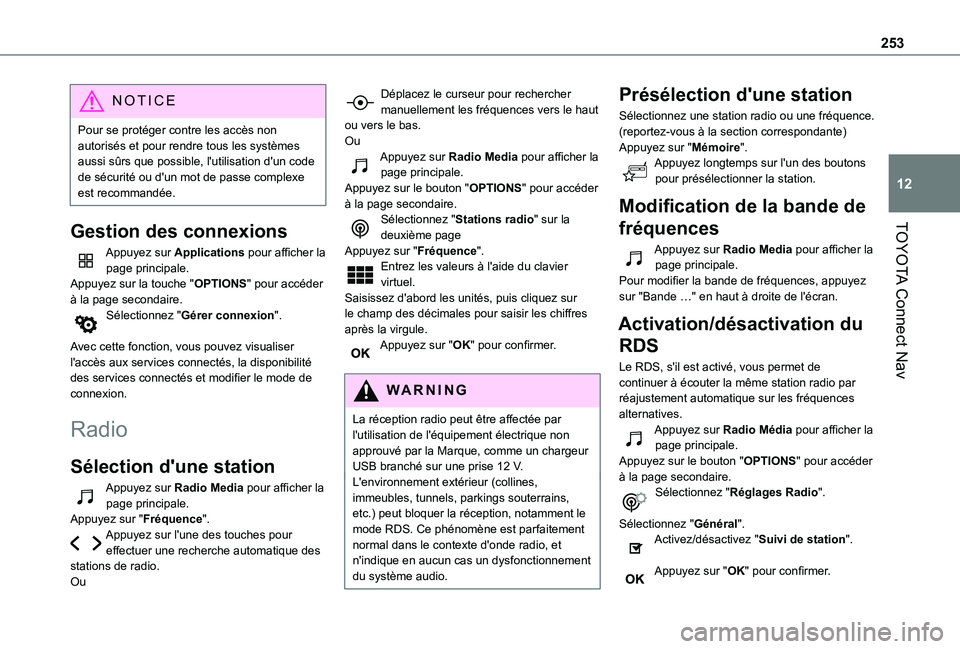
253
TOYOTA Connect Nav
12
NOTIC E
Pour se protéger contre les accès non autorisés et pour rendre tous les systèmes aussi sûrs que possible, l'utilisation d'un code de sécurité ou d'un mot de passe complexe est recommandée.
Gestion des connexions
Appuyez sur Applications pour afficher la page principale.Appuyez sur la touche "OPTIONS" pour accéder à la page secondaire.Sélectionnez "Gérer connexion".
Avec cette fonction, vous pouvez visualiser l'accès aux services connectés, la disponibilité des services connectés et modifier le mode de connexion.
Radio
Sélection d'une station
Appuyez sur Radio Media pour afficher la page principale.Appuyez sur "Fréquence".Appuyez sur l'une des touches pour effectuer une recherche automatique des stations de radio.Ou
Déplacez le curseur pour rechercher manuellement les fréquences vers le haut ou vers le bas.OuAppuyez sur Radio Media pour afficher la page principale.Appuyez sur le bouton "OPTIONS" pour accéder à la page secondaire.Sélectionnez "Stations radio" sur la deuxième pageAppuyez sur "Fréquence".Entrez les valeurs à l'aide du clavier virtuel.Saisissez d'abord les unités, puis cliquez sur le champ des décimales pour saisir les chiffres après la virgule.Appuyez sur "OK" pour confirmer.
WARNI NG
La réception radio peut être affectée par l'utilisation de l'équipement électrique non approuvé par la Marque, comme un chargeur USB branché sur une prise 12 V.L'environnement extérieur (collines, immeubles, tunnels, parkings souterrains, etc.) peut bloquer la réception, notamment le mode RDS. Ce phénomène est parfaitement normal dans le contexte d'onde radio, et n'indique en aucun cas un dysfonctionnement du système audio.
Présélection d'une station
Sélectionnez une station radio ou une fréquence.(reportez-vous à la section correspondante)Appuyez sur "Mémoire".Appuyez longtemps sur l'un des boutons pour présélectionner la station.
Modification de la bande de
fréquences
Appuyez sur Radio Media pour afficher la page principale.Pour modifier la bande de fréquences, appuyez sur "Bande …" en haut à droite de l'écran.
Activation/désactivation du
RDS
Le RDS, s'il est activé, vous permet de continuer à écouter la même station radio par réajustement automatique sur les fréquences alternatives.Appuyez sur Radio Média pour afficher la
page principale.Appuyez sur le bouton "OPTIONS" pour accéder à la page secondaire.Sélectionnez "Réglages Radio".
Sélectionnez "Général".Activez/désactivez "Suivi de station".
Appuyez sur "OK" pour confirmer.
Page 259 of 272
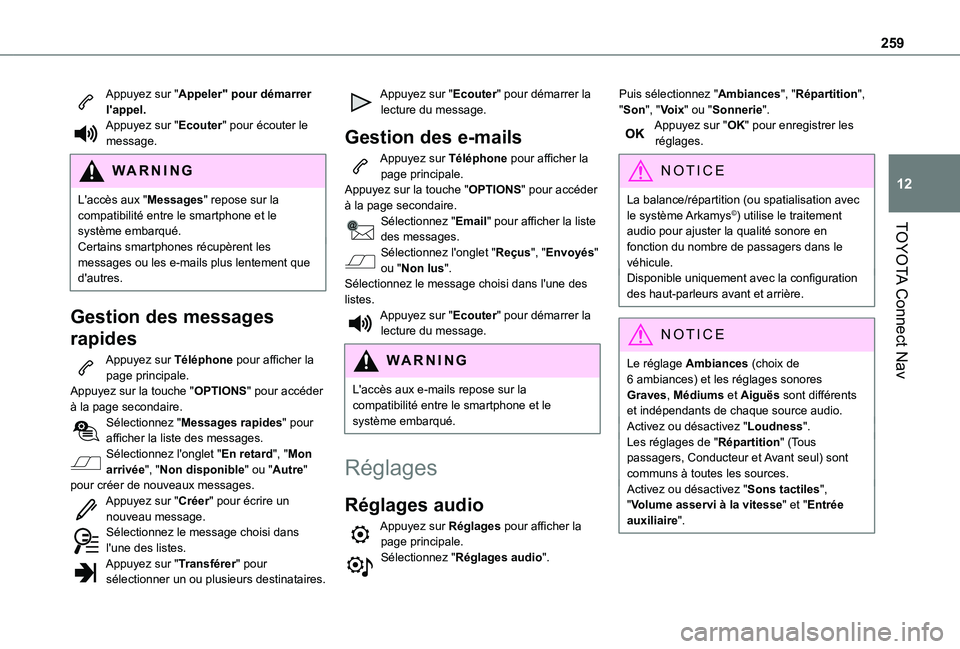
259
TOYOTA Connect Nav
12
Appuyez sur "Appeler" pour démarrer l'appel.Appuyez sur "Ecouter" pour écouter le message.
WARNI NG
L'accès aux "Messages" repose sur la compatibilité entre le smartphone et le système embarqué.
Certains smartphones récupèrent les messages ou les e-mails plus lentement que d'autres.
Gestion des messages
rapides
Appuyez sur Téléphone pour afficher la page principale.Appuyez sur la touche "OPTIONS" pour accéder à la page secondaire.Sélectionnez "Messages rapides" pour afficher la liste des messages.Sélectionnez l'onglet "En retard", "Mon arrivée", "Non disponible" ou "Autre" pour créer de nouveaux messages.Appuyez sur "Créer" pour écrire un nouveau message.Sélectionnez le message choisi dans l'une des listes.Appuyez sur "Transférer" pour sélectionner un ou plusieurs destinataires.
Appuyez sur "Ecouter" pour démarrer la lecture du message.
Gestion des e-mails
Appuyez sur Téléphone pour afficher la page principale.Appuyez sur la touche "OPTIONS" pour accéder à la page secondaire.Sélectionnez "Email" pour afficher la liste des messages.Sélectionnez l'onglet "Reçus", "Envoyés" ou "Non lus".Sélectionnez le message choisi dans l'une des listes.Appuyez sur "Ecouter" pour démarrer la lecture du message.
WARNI NG
L'accès aux e-mails repose sur la compatibilité entre le smartphone et le système embarqué.
Réglages
Réglages audio
Appuyez sur Réglages pour afficher la page principale.Sélectionnez "Réglages audio".
Puis sélectionnez "Ambiances", "Répartition", "Son", "Voix" ou "Sonnerie".Appuyez sur "OK" pour enregistrer les réglages.
NOTIC E
La balance/répartition (ou spatialisation avec le système Arkamys©) utilise le traitement audio pour ajuster la qualité sonore en
fonction du nombre de passagers dans le véhicule.Disponible uniquement avec la configuration des haut-parleurs avant et arrière.
NOTIC E
Le réglage Ambiances (choix de 6 ambiances) et les réglages sonores Graves, Médiums et Aiguës sont différents et indépendants de chaque source audio.Activez ou désactivez "Loudness".Les réglages de "Répartition" (Tous passagers, Conducteur et Avant seul) sont communs à toutes les sources.Activez ou désactivez "Sons tactiles", "Volume asservi à la vitesse" et "Entrée auxiliaire".
Page 261 of 272
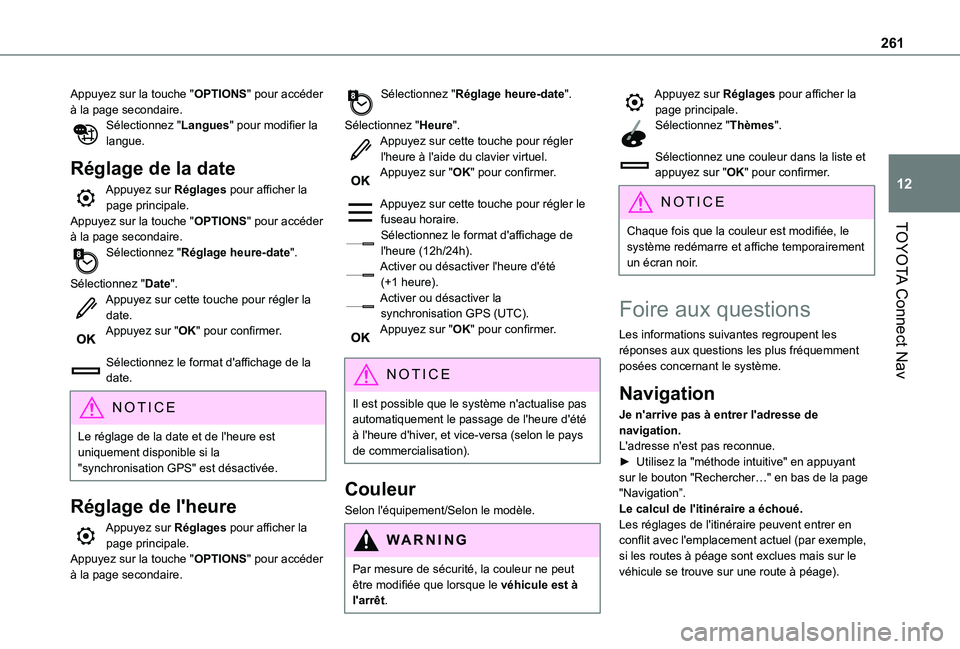
261
TOYOTA Connect Nav
12
Appuyez sur la touche "OPTIONS" pour accéder à la page secondaire.Sélectionnez "Langues" pour modifier la langue.
Réglage de la date
Appuyez sur Réglages pour afficher la page principale.Appuyez sur la touche "OPTIONS" pour accéder à la page secondaire.Sélectionnez "Réglage heure-date".
Sélectionnez "Date".Appuyez sur cette touche pour régler la date.Appuyez sur "OK" pour confirmer.
Sélectionnez le format d'affichage de la date.
NOTIC E
Le réglage de la date et de l'heure est uniquement disponible si la "synchronisation GPS" est désactivée.
Réglage de l'heure
Appuyez sur Réglages pour afficher la page principale.Appuyez sur la touche "OPTIONS" pour accéder à la page secondaire.
Sélectionnez "Réglage heure-date".
Sélectionnez "Heure".Appuyez sur cette touche pour régler l'heure à l'aide du clavier virtuel.Appuyez sur "OK" pour confirmer.
Appuyez sur cette touche pour régler le fuseau horaire.Sélectionnez le format d'affichage de l'heure (12h/24h).Activer ou désactiver l'heure d'été (+1 heure).Activer ou désactiver la synchronisation GPS (UTC).Appuyez sur "OK" pour confirmer.
NOTIC E
Il est possible que le système n'actualise pas automatiquement le passage de l'heure d'été à l'heure d'hiver, et vice-versa (selon le pays de commercialisation).
Couleur
Selon l'équipement/Selon le modèle.
WARNI NG
Par mesure de sécurité, la couleur ne peut être modifiée que lorsque le véhicule est à l'arrêt.
Appuyez sur Réglages pour afficher la page principale.Sélectionnez "Thèmes".
Sélectionnez une couleur dans la liste et appuyez sur "OK" pour confirmer.
NOTIC E
Chaque fois que la couleur est modifiée, le
système redémarre et affiche temporairement un écran noir.
Foire aux questions
Les informations suivantes regroupent les réponses aux questions les plus fréquemment posées concernant le système.
Navigation
Je n'arrive pas à entrer l'adresse de navigation.L'adresse n'est pas reconnue.► Utilisez la "méthode intuitive" en appuyant sur le bouton "Rechercher…" en bas de la page "Navigation”.Le calcul de l'itinéraire a échoué.Les réglages de l'itinéraire peuvent entrer en conflit avec l'emplacement actuel (par exemple, si les routes à péage sont exclues mais sur le véhicule se trouve sur une route à péage).
Page 262 of 272
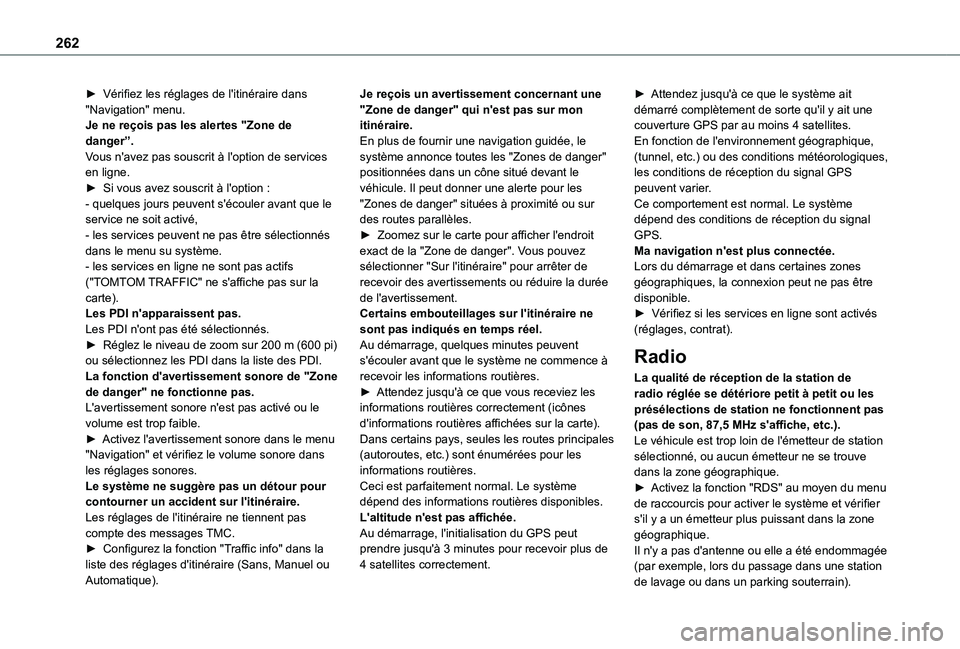
262
► Vérifiez les réglages de l'itinéraire dans "Navigation" menu.Je ne reçois pas les alertes "Zone de danger”.Vous n'avez pas souscrit à l'option de services en ligne.► Si vous avez souscrit à l'option :- quelques jours peuvent s'écouler avant que le service ne soit activé,- les services peuvent ne pas être sélectionnés dans le menu su système.- les services en ligne ne sont pas actifs ("TOMTOM TRAFFIC" ne s'affiche pas sur la carte).Les PDI n'apparaissent pas.Les PDI n'ont pas été sélectionnés.► Réglez le niveau de zoom sur 200 m (600 pi) ou sélectionnez les PDI dans la liste des PDI.La fonction d'avertissement sonore de "Zone de danger" ne fonctionne pas.L'avertissement sonore n'est pas activé ou le volume est trop faible.► Activez l'avertissement sonore dans le menu
"Navigation" et vérifiez le volume sonore dans les réglages sonores.Le système ne suggère pas un détour pour contourner un accident sur l'itinéraire.Les réglages de l'itinéraire ne tiennent pas compte des messages TMC.► Configurez la fonction "Traffic info" dans la liste des réglages d'itinéraire (Sans, Manuel ou Automatique).
Je reçois un avertissement concernant une "Zone de danger" qui n'est pas sur mon itinéraire.En plus de fournir une navigation guidée, le système annonce toutes les "Zones de danger" positionnées dans un cône situé devant le véhicule. Il peut donner une alerte pour les "Zones de danger" situées à proximité ou sur des routes parallèles.► Zoomez sur le carte pour afficher l'endroit exact de la "Zone de danger". Vous pouvez sélectionner "Sur l'itinéraire" pour arrêter de recevoir des avertissements ou réduire la durée de l'avertissement.Certains embouteillages sur l'itinéraire ne sont pas indiqués en temps réel.Au démarrage, quelques minutes peuvent s'écouler avant que le système ne commence à recevoir les informations routières.► Attendez jusqu'à ce que vous receviez les informations routières correctement (icônes d'informations routières affichées sur la carte).Dans certains pays, seules les routes principales
(autoroutes, etc.) sont énumérées pour les informations routières.Ceci est parfaitement normal. Le système dépend des informations routières disponibles.L'altitude n'est pas affichée.Au démarrage, l'initialisation du GPS peut prendre jusqu'à 3 minutes pour recevoir plus de 4 satellites correctement.
► Attendez jusqu'à ce que le système ait démarré complètement de sorte qu'il y ait une couverture GPS par au moins 4 satellites.En fonction de l'environnement géographique, (tunnel, etc.) ou des conditions météorologiques, les conditions de réception du signal GPS peuvent varier.Ce comportement est normal. Le système dépend des conditions de réception du signal GPS.Ma navigation n'est plus connectée.Lors du démarrage et dans certaines zones géographiques, la connexion peut ne pas être disponible.► Vérifiez si les services en ligne sont activés (réglages, contrat).
Radio
La qualité de réception de la station de radio réglée se détériore petit à petit ou les présélections de station ne fonctionnent pas (pas de son, 87,5 MHz s'affiche, etc.).Le véhicule est trop loin de l'émetteur de station
sélectionné, ou aucun émetteur ne se trouve dans la zone géographique.► Activez la fonction "RDS" au moyen du menu de raccourcis pour activer le système et vérifier s'il y a un émetteur plus puissant dans la zone géographique.Il n'y a pas d'antenne ou elle a été endommagée (par exemple, lors du passage dans une station de lavage ou dans un parking souterrain).
Page 263 of 272
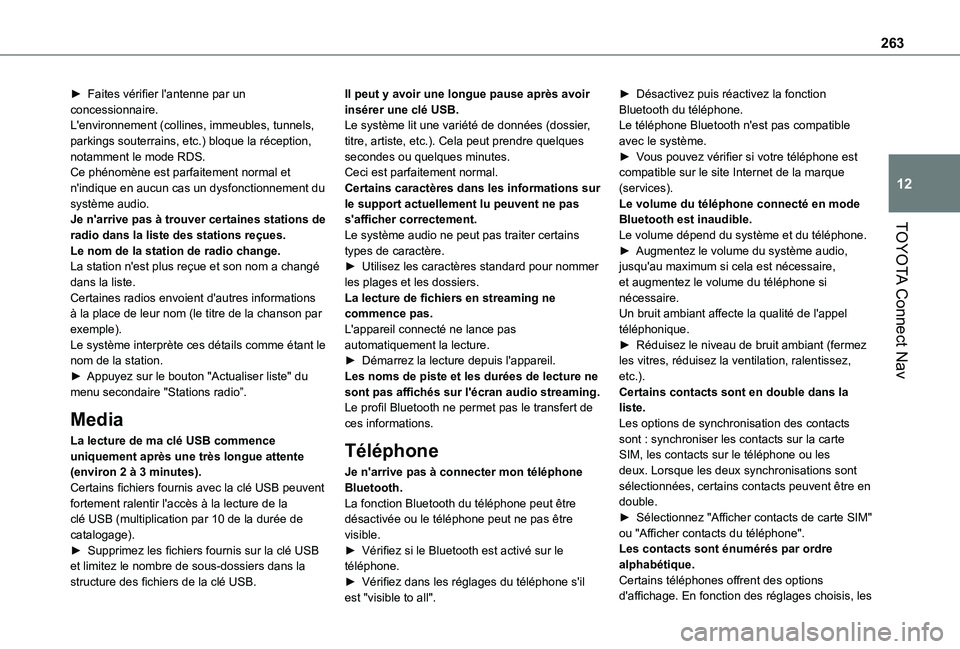
263
TOYOTA Connect Nav
12
► Faites vérifier l'antenne par un concessionnaire.L'environnement (collines, immeubles, tunnels, parkings souterrains, etc.) bloque la réception, notamment le mode RDS.Ce phénomène est parfaitement normal et n'indique en aucun cas un dysfonctionnement du système audio.Je n'arrive pas à trouver certaines stations de radio dans la liste des stations reçues.Le nom de la station de radio change.La station n'est plus reçue et son nom a changé dans la liste.Certaines radios envoient d'autres informations à la place de leur nom (le titre de la chanson par exemple).Le système interprète ces détails comme étant le nom de la station.► Appuyez sur le bouton "Actualiser liste" du menu secondaire "Stations radio”.
Media
La lecture de ma clé USB commence
uniquement après une très longue attente (environ 2 à 3 minutes).Certains fichiers fournis avec la clé USB peuvent fortement ralentir l'accès à la lecture de la clé USB (multiplication par 10 de la durée de catalogage).► Supprimez les fichiers fournis sur la clé USB et limitez le nombre de sous-dossiers dans la structure des fichiers de la clé USB.
Il peut y avoir une longue pause après avoir insérer une clé USB.Le système lit une variété de données (dossier, titre, artiste, etc.). Cela peut prendre quelques secondes ou quelques minutes.Ceci est parfaitement normal.Certains caractères dans les informations sur le support actuellement lu peuvent ne pas s'afficher correctement.Le système audio ne peut pas traiter certains types de caractère.► Utilisez les caractères standard pour nommer les plages et les dossiers.La lecture de fichiers en streaming ne commence pas.L'appareil connecté ne lance pas automatiquement la lecture.► Démarrez la lecture depuis l'appareil.Les noms de piste et les durées de lecture ne sont pas affichés sur l'écran audio streaming.Le profil Bluetooth ne permet pas le transfert de ces informations.
Téléphone
Je n'arrive pas à connecter mon téléphone Bluetooth.La fonction Bluetooth du téléphone peut être désactivée ou le téléphone peut ne pas être visible.► Vérifiez si le Bluetooth est activé sur le téléphone.► Vérifiez dans les réglages du téléphone s'il
est "visible to all".
► Désactivez puis réactivez la fonction Bluetooth du téléphone.Le téléphone Bluetooth n'est pas compatible avec le système.► Vous pouvez vérifier si votre téléphone est compatible sur le site Internet de la marque (services).Le volume du téléphone connecté en mode Bluetooth est inaudible.Le volume dépend du système et du téléphone.► Augmentez le volume du système audio, jusqu'au maximum si cela est nécessaire, et augmentez le volume du téléphone si nécessaire.Un bruit ambiant affecte la qualité de l'appel téléphonique.► Réduisez le niveau de bruit ambiant (fermez les vitres, réduisez la ventilation, ralentissez, etc.).Certains contacts sont en double dans la liste.Les options de synchronisation des contacts sont : synchroniser les contacts sur la carte
SIM, les contacts sur le téléphone ou les deux. Lorsque les deux synchronisations sont sélectionnées, certains contacts peuvent être en double.► Sélectionnez "Afficher contacts de carte SIM" ou "Afficher contacts du téléphone".Les contacts sont énumérés par ordre alphabétique.Certains téléphones offrent des options
d'affichage. En fonction des réglages choisis, les
Page 268 of 272
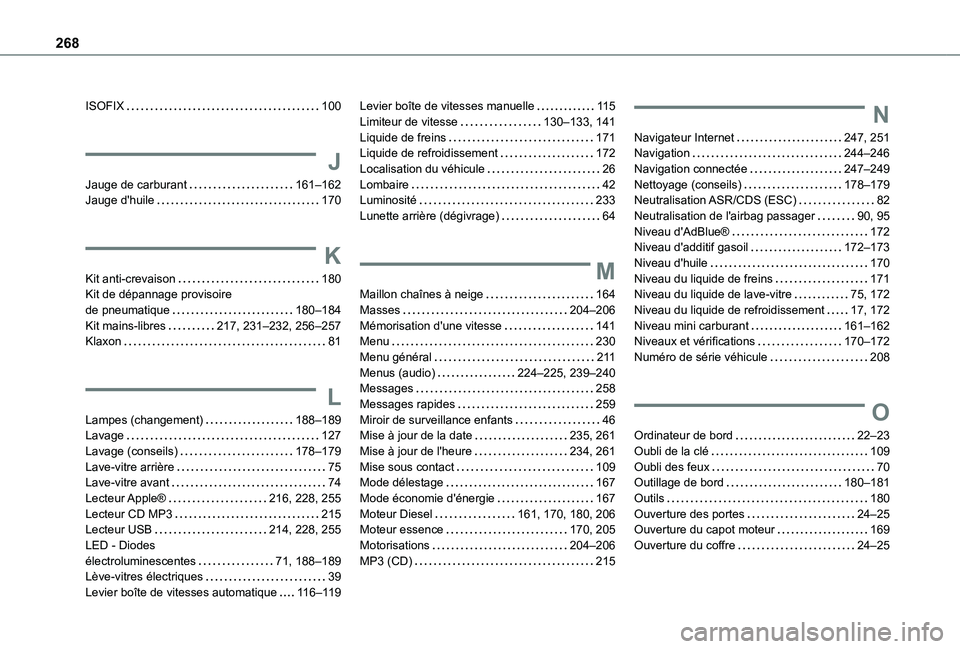
268
ISOFIX 100
J
Jauge de carburant 161–162Jauge d'huile 170
K
Kit anti-crevaison 180Kit de dépannage provisoire de pneumatique 180–184Kit mains-libres 217, 231–232, 256–257Klaxon 81
L
Lampes (changement) 188–189Lavage 127
Lavage (conseils) 178–179Lave-vitre arrière 75Lave-vitre avant 74Lecteur Apple® 216, 228, 255Lecteur CD MP3 215Lecteur USB 214, 228, 255LED - Diodes électroluminescentes 71, 188–189Lève-vitres électriques 39Levier boîte de vitesses automatique 11 6–11 9
Levier boîte de vitesses manuelle 11 5Limiteur de vitesse 130–133, 141Liquide de freins 171Liquide de refroidissement 172Localisation du véhicule 26Lombaire 42Luminosité 233Lunette arrière (dégivrage) 64
M
Maillon chaînes à neige 164Masses 204–206Mémorisation d'une vitesse 141Menu 230Menu général 2 11Menus (audio) 224–225, 239–240Messages 258Messages rapides 259Miroir de surveillance enfants 46Mise à jour de la date 235, 261
Mise à jour de l'heure 234, 261Mise sous contact 109Mode délestage 167Mode économie d'énergie 167Moteur Diesel 161, 170, 180, 206Moteur essence 170, 205Motorisations 204–206MP3 (CD) 215
N
Navigateur Internet 247, 251Navigation 244–246Navigation connectée 247–249Nettoyage (conseils) 178–179Neutralisation ASR/CDS (ESC) 82Neutralisation de l'airbag passager 90, 95Niveau d'AdBlue® 172Niveau d'additif gasoil 172–173Niveau d'huile 170Niveau du liquide de freins 171Niveau du liquide de lave-vitre 75, 172Niveau du liquide de refroidissement 17, 172Niveau mini carburant 161–162Niveaux et vérifications 170–172Numéro de série véhicule 208
O
Ordinateur de bord 22–23
Oubli de la clé 109Oubli des feux 70Outillage de bord 180–181Outils 180Ouverture des portes 24–25Ouverture du capot moteur 169Ouverture du coffre 24–25